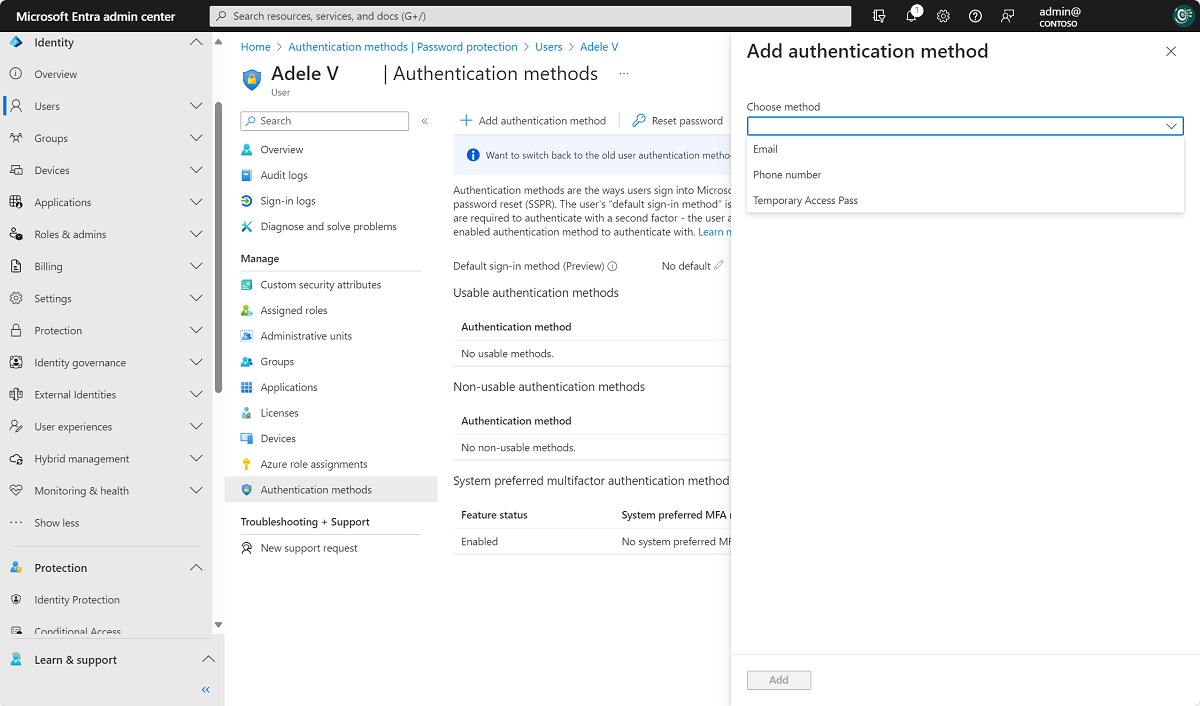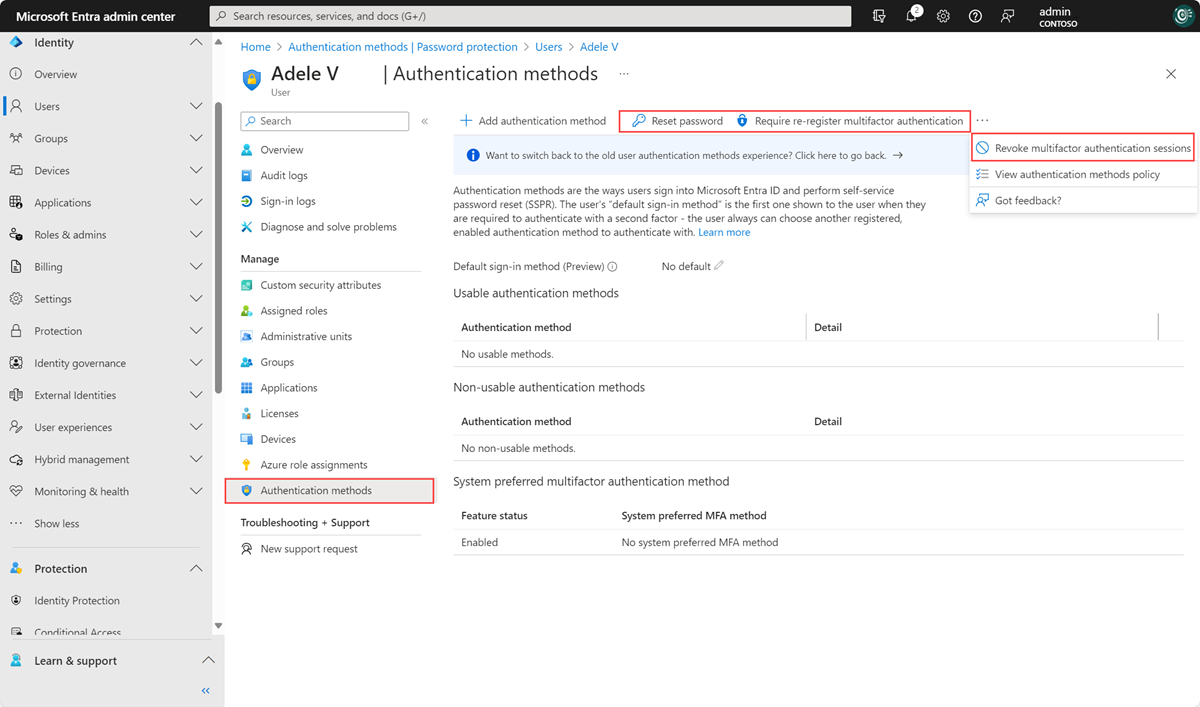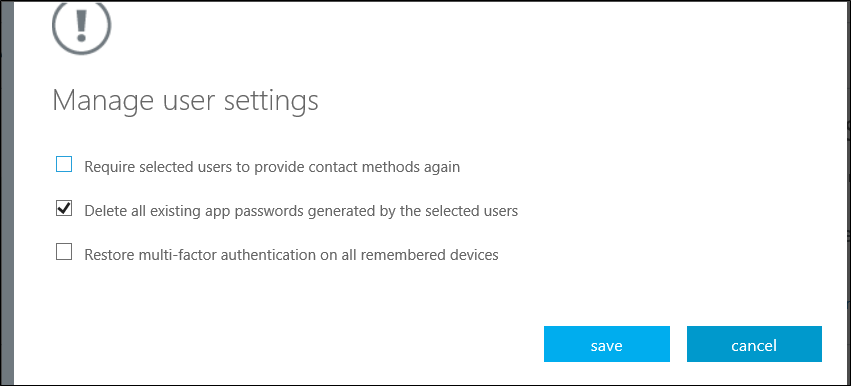Uživatelé v Microsoft Entra ID mají dvě odlišné sady kontaktních informací:
- Kontaktní informace veřejného profilu, které se spravují v profilu uživatele a jsou viditelné členům vaší organizace. Pro uživatele synchronizované z místní Active Directory se tyto informace spravují v místních službách Windows Server Doména služby Active Directory Services.
- Metody ověřování, které jsou vždy soukromé a používají se pouze pro ověřování, včetně vícefaktorového ověřování. Správci mohou tyto metody spravovat v okně metody ověřování uživatele a uživatelé mohou spravovat své metody na stránce Bezpečnostní informace myAccount.
Při správě vícefaktorových metod ověřování Microsoft Entra pro vaše uživatele můžou správci ověřování:
- Přidejte metody ověřování pro konkrétního uživatele, včetně telefonních čísel používaných pro vícefaktorové ověřování.
- Resetujte heslo uživatele.
- Vyžadovat, aby se uživatel znovu zaregistroval pro vícefaktorové ověřování.
- Odvolání existujících relací vícefaktorového ověřování
- Odstranění stávajících hesel aplikací uživatele
Poznámka:
Snímky obrazovky v tomto tématu ukazují, jak spravovat metody ověřování uživatelů pomocí aktualizovaného prostředí v Centru pro správu Microsoft Entra. K dispozici je také starší prostředí a správci můžou mezi nimi přepínat pomocí banneru v Centru pro správu. Moderní prostředí má plnou paritu se starší verzí a spravuje moderní metody, jako je dočasný přístupový pass, klíč a další nastavení. Starší verze prostředí v Centru pro správu Microsoft Entra byla vyřazena 30. září 2025. Před vyřazením organizace nevyžadují žádnou akci.